
株式会社テンダでは、ShareGate MigrateおよびProtectの販売とデータ移行支援サービスを提供しています。
多くの企業でSharePoint OnlineやTeamsが活用されていますが、利用が進むにつれ、サイトやチームの数が増加し、データの整理に時間がかかるようになります。
また、古い情報や不要なデータが蓄積され、 必要な情報にたどり着くまでに時間がかかるという課題も生じます。
そういった課題を解決するため、本記事ではShareGate Protectを使用して、サイトやTeamsチームをアーカイブし、SharePoint・Teamsのストレージを整理する方法をご紹介します。
ShareGate Protectのサービス概要については、ぜひこちらも併せてご覧ください。
ShareGate Protectの主な機能
ShareGate Protectには、主に4つの機能が備わっています。
今回はその中から「Archive機能」を使って、サイトやチームをアーカイブし、SharePointとTeamsのストレージを整理する方法を見ていきましょう。
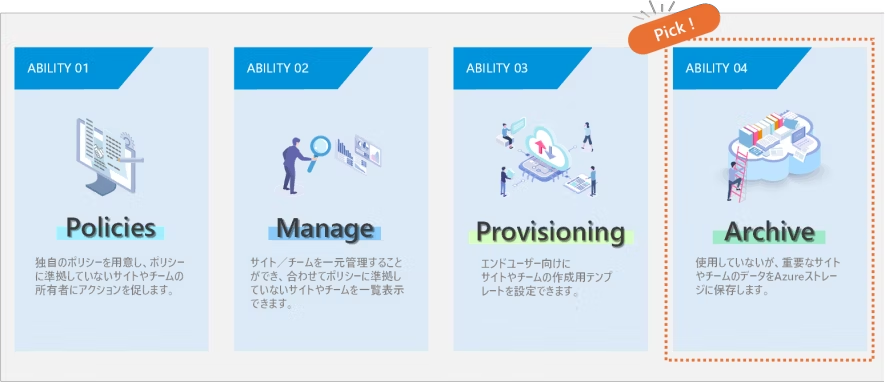
Archive機能
ShareGate ProtectのArchive機能は、使用していないチームやSharePointサイトをアーカイブし、非アクティブな状態で管理することができます。
これにより、利用頻度の低い チームやサイトのデータを保持しつつ、不要なデータを整理してMicrosoft 365環境をクリーンに保つことができます!
アーカイブ対象
ShareGate Protectでアーカイブされる要素/されない要素は以下のとおりです。
基本的にファイル自体はアーカイブされますが、ファイルの作成日や最終更新日といったメタデータはアーカイブされません。
▼アーカイブされる要素
・ライブラリ(フォルダ、ファイル)
・リストアイテムの添付ファイル
・チャネル情報(メンバー、会話、プライバシー、ファイル)
▼アーカイブされない要素
・SharePoint 関連のメタデータ(リストアイテムやドキュメント プロパティ など)
アーカイブデータの保存場所
アーカイブデータは、ShareGateが用意しているAzureストレージもしくは自社で契約している独自のAzure ストレージのいずれかに保存できます。
(既定値ではShareGateが用意しているAzure ストレージに保存されます)
▼Azure ストレージ 比較表
| ShareGateのAzureストレージ | 独自のAzure ストレージ | |
|---|---|---|
| データの保存場所 | Microsoft Azureの米国東部 2リージョン | Azure ストレージ作成時に選択した任意のリージョン |
| セキュリティ面 | (保存中および転送中)は3層の暗号化で安全に保存 | (保存中および転送中)は3層の暗号化で安全に保存※アーカイブは、ShareGateだけが読み取れる形式で保存 |
| コスト | 無制限のストレージを追加料金なしで利用可能 | Azureストレージを利用した分の追加請求が発生 |
万が一、ShareGate Protectを解約した場合は、解約から90日間はOneDriveへアーカイブデータを移動することが可能です。
また、独自の Azure ストレージの場合は、90日経過後もAzure ストレージ上にデータが残りますが、読み取ることはできませんのでご注意ください。
詳細な手順や設定方法については、Qiitaの記事をご覧ください。












